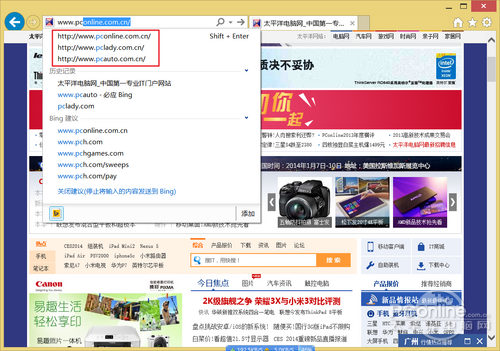|
最近微软发布了IE浏览器的全球市场份额,凭借IE 11浏览器的强劲表现提升了不少市场占有率。虽然这份数据的真实性有待研究,但不可否认的是微软IE 11浏览器在功能上的确得到了很多的优化。比如IE 11浏览器中网址输入自动联想功能,让用户可以省去心思去熟记网址。但是一旦相近域名的网址记录变多也是一件麻烦的事情,在此小编分享下IE 11手动关闭智能联想功能的方法。 IE 11浏览器中网址输入自动联想功能是在用户输入网址过程中给予用户提示相关站点的网址建议,但是一旦相近的域名增多会给用户带来更多的干扰。 微软目前为止发布了两款兼容Win8.1(Win8)和Win7平台的IE 11浏览器,因此本方法同样适用于Win7系统下的IE 11浏览器。 1.打开IE 11浏览器,选择窗口右上角的设置按钮,进入Internet选项; 2.切换到“内容”一栏,选择子自动完成功能项目的设置按钮; 3.把默认勾选的URL输入联想功能选勾剔除掉; 完成上述步骤,再次回到IE 11浏览器地址栏中输入地址,就不会有众多的地址提示干扰了。
|
正在阅读:IE11联想过头?手动关闭URL联想功能教程IE11联想过头?手动关闭URL联想功能教程
2014-01-07 17:28
出处:PConline原创
责任编辑:hexuejin